Изменение связанных функциональных клавиш
Доступ к расширенным функциям можно осуществлять с помощью связанных с ними функциональных клавиш. Для изменения расширенных функций, связанных с функциональными клавишами, применяется следующая процедура.
В зависимости от типа расширенных функций клавиши могут быть привязаны следующим образом:
Расширенные функции типа J *1
Расширенным функциям типа J *1 назначена одна функциональная клавиша. Даже если установлено несколько расширенных функций типа J *1, назначить им отдельные функциональные клавиши невозможно.
Если установлено несколько расширенных функций типа J *1, для них можно определить приоритет активизации. Для получения сведений см. раздел "Определение приоритета".
Расширенные функции типа C *2
Если установлено несколько расширенных функций типа C *2, каждой из них можно назначить функциональную клавишу.
*1 Версия языка Java приложений встроенной программной архитектуры
*2 Версия языка C приложений встроенной программной архитектуры
![]() Отображение меню "Конфигурация" в приложении Web Image Monitor.
Отображение меню "Конфигурация" в приложении Web Image Monitor.
![]() В окне "Настр.дополн.функций" щелкните [Изменить размещение].
В окне "Настр.дополн.функций" щелкните [Изменить размещение].
Справа от списка, в столбце "Связ.с" отображаются текущие назначенные функциональные клавиши.
Для получения дополнительных сведений об элементах, расположенных на вкладке Изменить размещение, см. раздел "Окно Изменить размещение".
![]() Выберите расширенную функцию, для которой следует изменить назначенную функциональную клавишу. Выделите ее с помощью графы "Выбор".
Выберите расширенную функцию, для которой следует изменить назначенную функциональную клавишу. Выделите ее с помощью графы "Выбор".
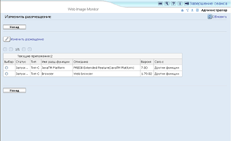
![]() Щелкните [Изменить размещение].
Щелкните [Изменить размещение].
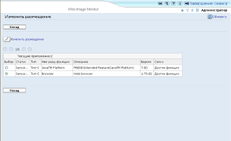
Отображается окно изменения назначенных функциональных клавиш.
![]() Выделите функциональную клавишу, которую следует назначить, из элементов "Новый:".
Выделите функциональную клавишу, которую следует назначить, из элементов "Новый:".
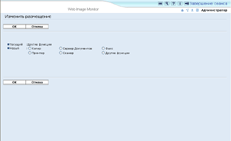
![]() Нажмите [OK].
Нажмите [OK].
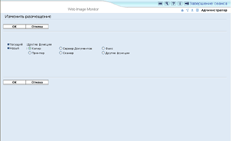
При нажатии кнопки "Отмена" снова отображается окно Изменить размещение, и изменения в назначении функциональных клавиш не применяются.
Если только что назначена функциональная клавиша [Другие функции], с которой уже связаны другие расширенные функции, отображается окно для изменения их порядка. Перейдите к шагу 7.
Если назначенная функциональная клавиша не является клавишей [Другие функции], изменения в назначении функциональных клавиш применяются, и снова отображается окно Изменить размещение. Перейдите к шагу 9.
![]() Выделите щелчком расширенную функцию, порядок которой следует изменить, и переместите ее с помощью кнопок [Верх], [Вверх], [Вниз] и [Нижнее].
Выделите щелчком расширенную функцию, порядок которой следует изменить, и переместите ее с помощью кнопок [Верх], [Вверх], [Вниз] и [Нижнее].
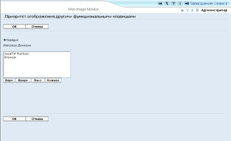
Заданный здесь порядок отображается в окне "Другие функции", которое отображается при переключении между расширенными функциями. Для получения дополнительных сведений обратитесь к руководству по настройке расширенных функций на устройстве.
![]() Нажмите [OK].
Нажмите [OK].
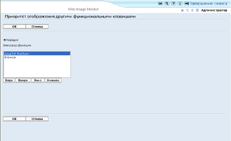
Снова открывается экран Изменить размещение.
![]() Убедитесь, что измененная назначенная клавиша отображается в столбце "Связ.с", и щелкните [Назад].
Убедитесь, что измененная назначенная клавиша отображается в столбце "Связ.с", и щелкните [Назад].
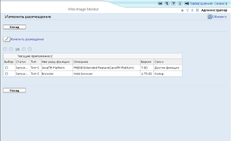
![]()
Для работы с функцией [Изменить размещение] необходимо войти в систему в качестве администратора. Для получения дополнительных сведений см. раздел "Вход в систему в качестве администратора".
Если на операционной панели устройств имеется клавиша [Зарегистр.Программа], расширенные функции можно назначить ей.
Если установлено несколько расширенных функций, для различных типов расширенных функций пользуйтесь клавишей [Зарегистр.Программа].
Невозможно выбрать расширенные функции, для которых не требуется связанной функциональной клавиши или которым нельзя назначить функциональную клавишу.
Количество и названия функциональных клавиш определяются используемой моделью устройства.
Изменения в назначении клавиш применяются после перезагрузки устройства (выключите аппарат с помощью основного выключателя питания, затем снова включите).

